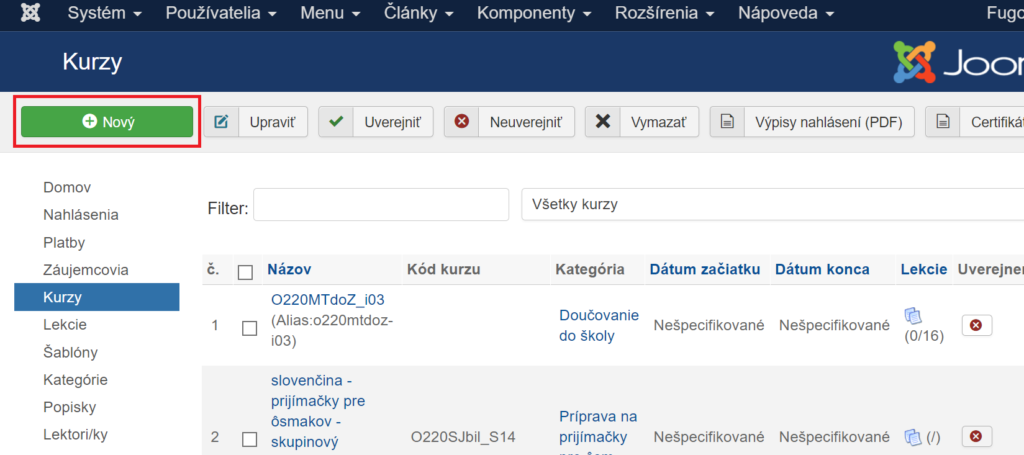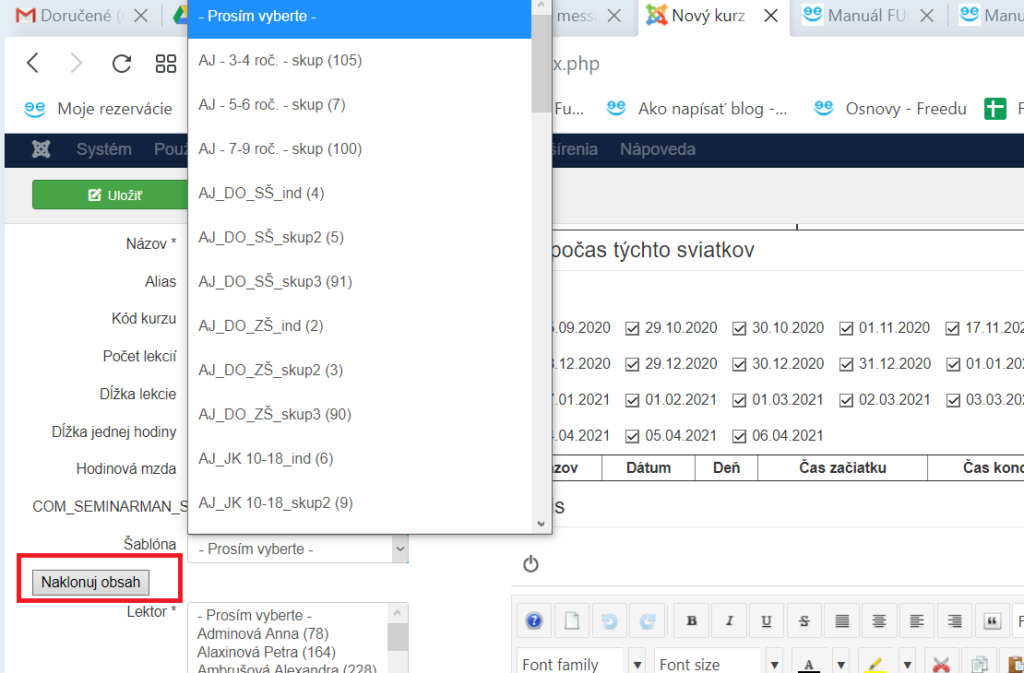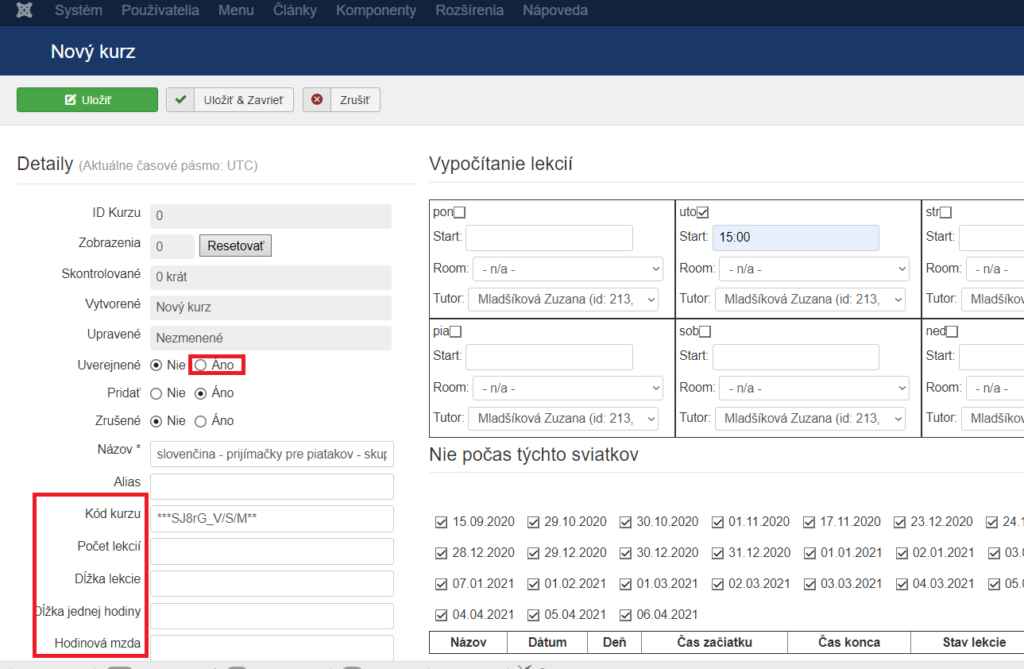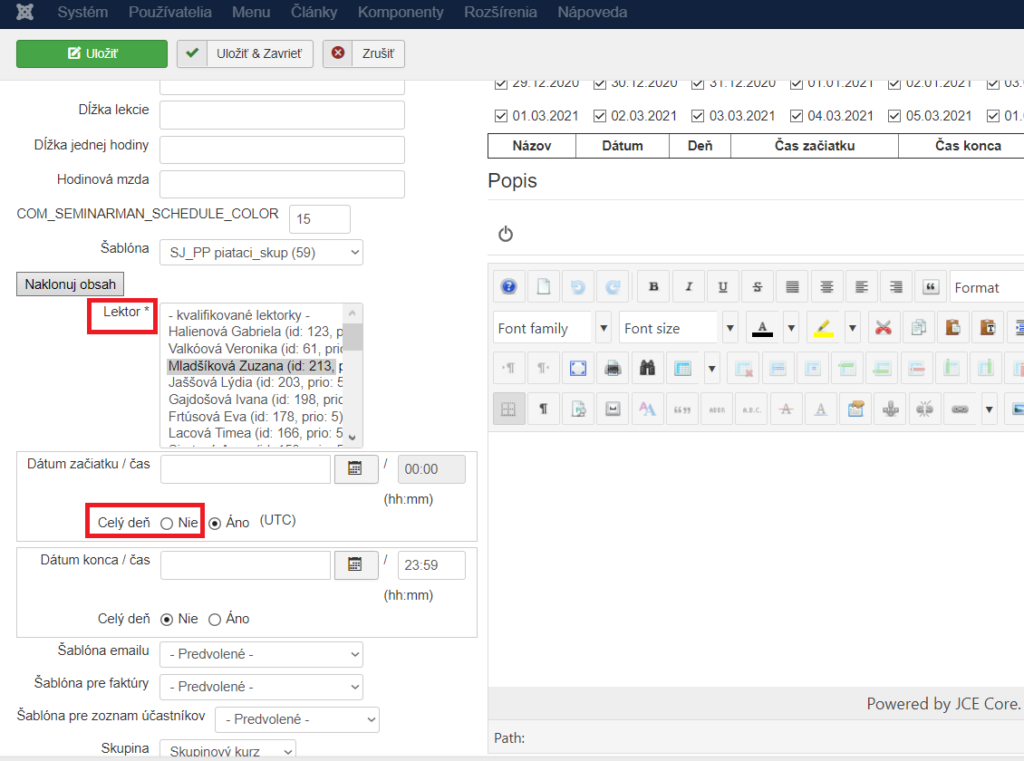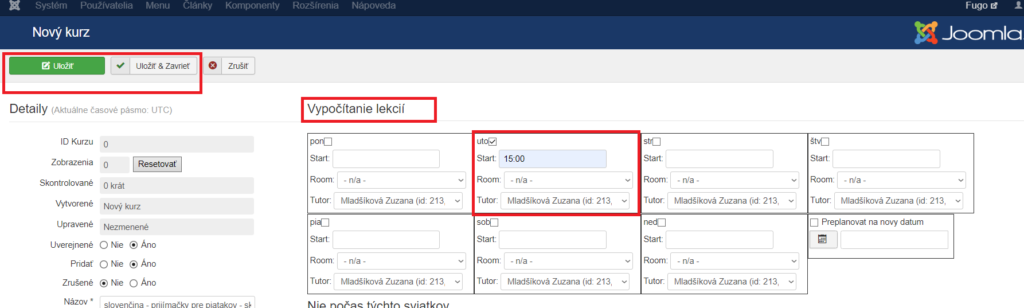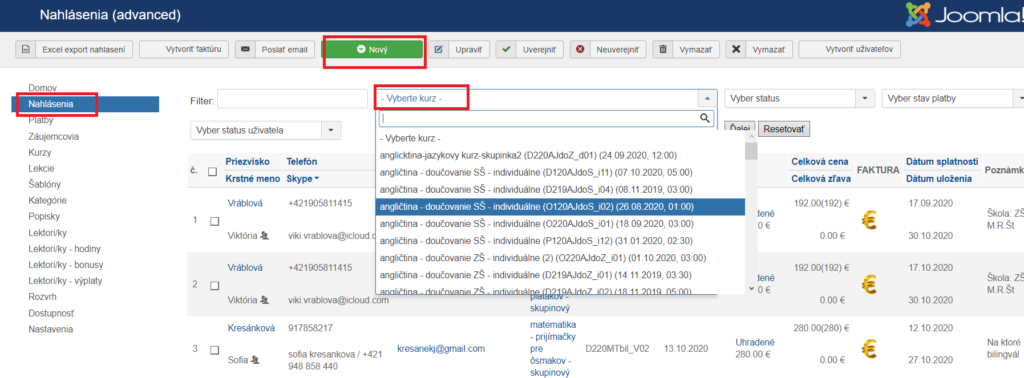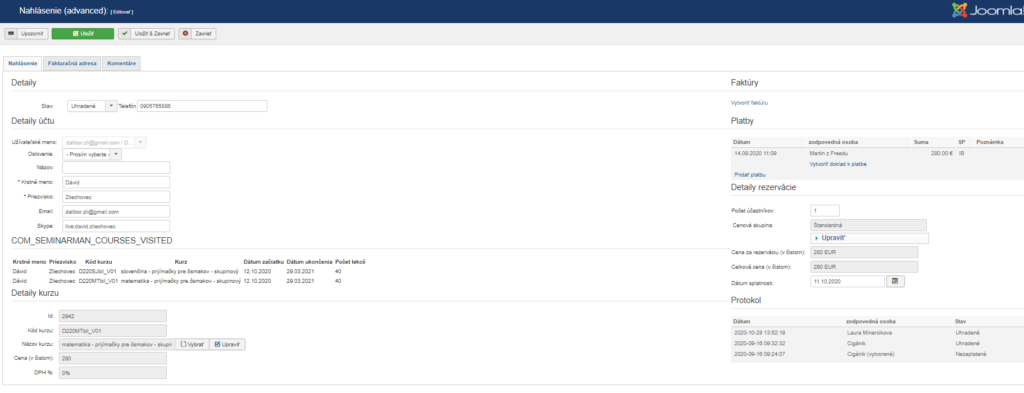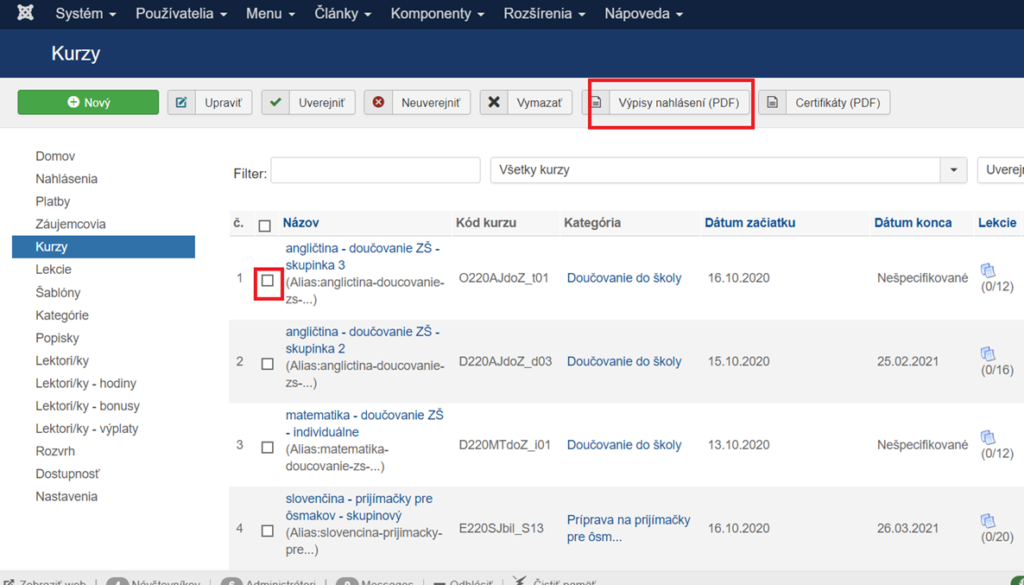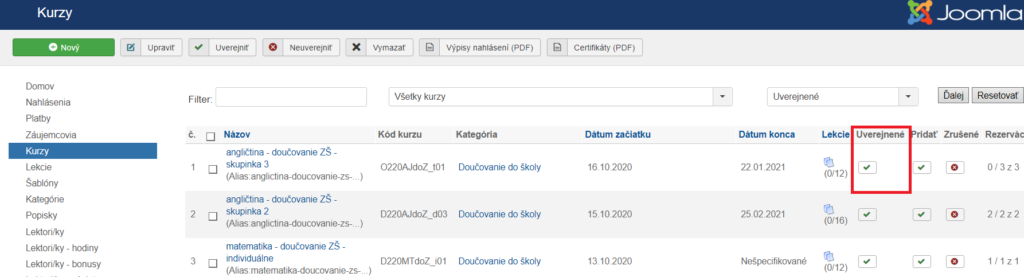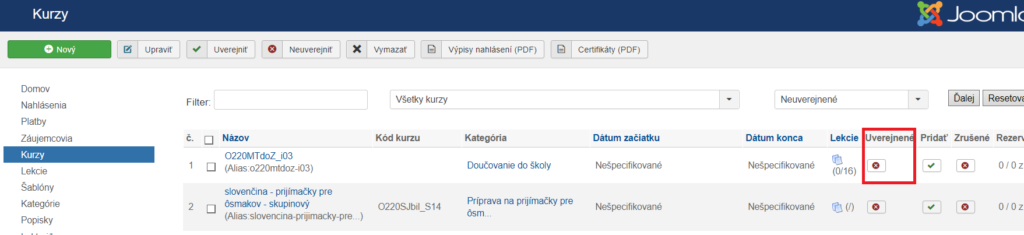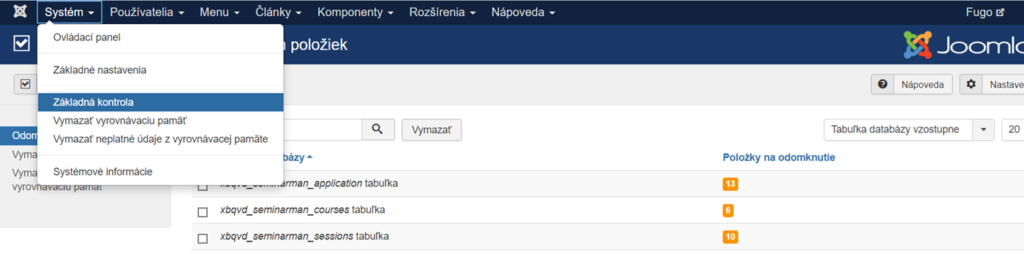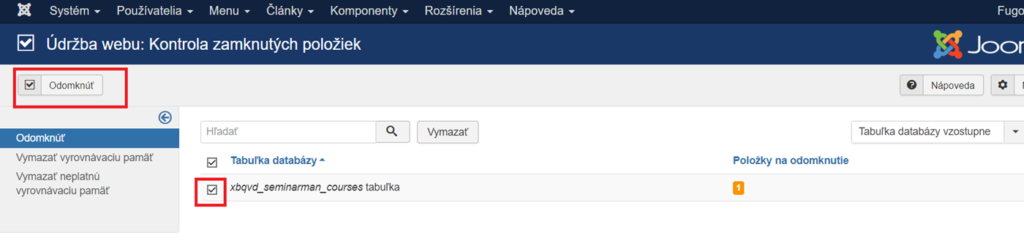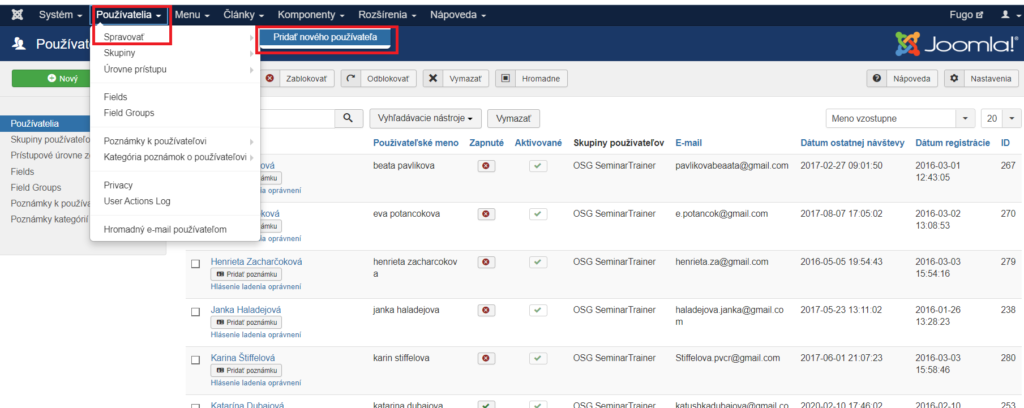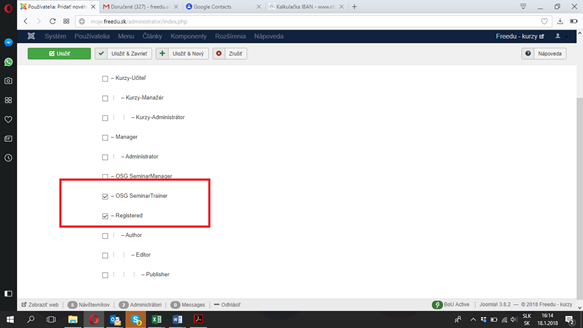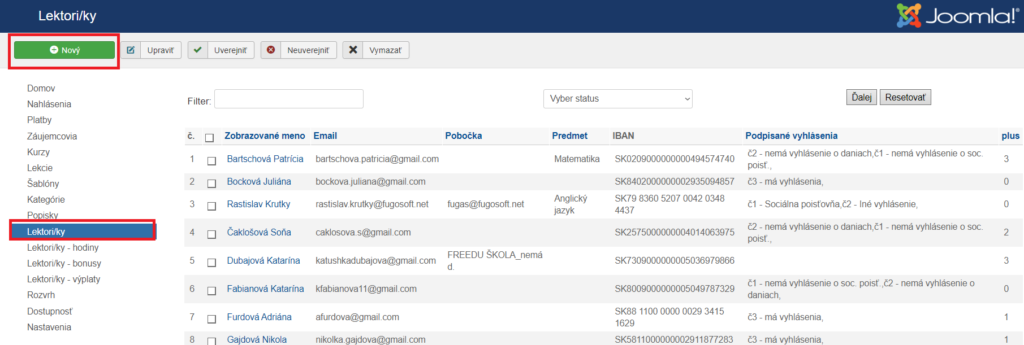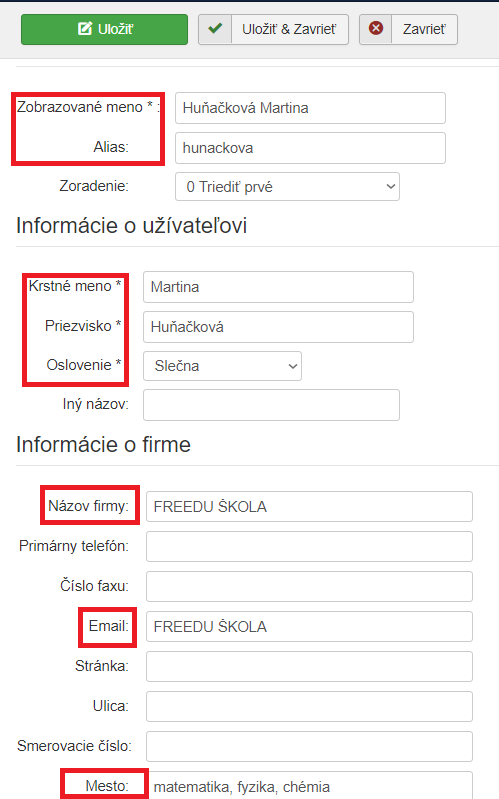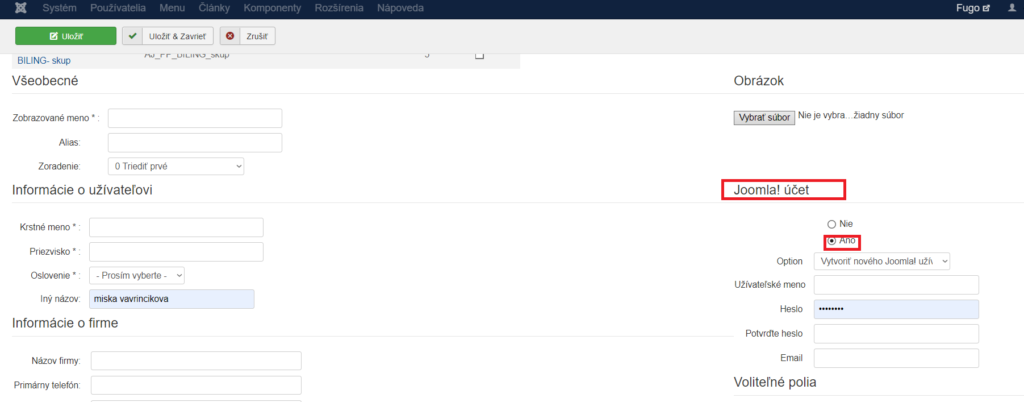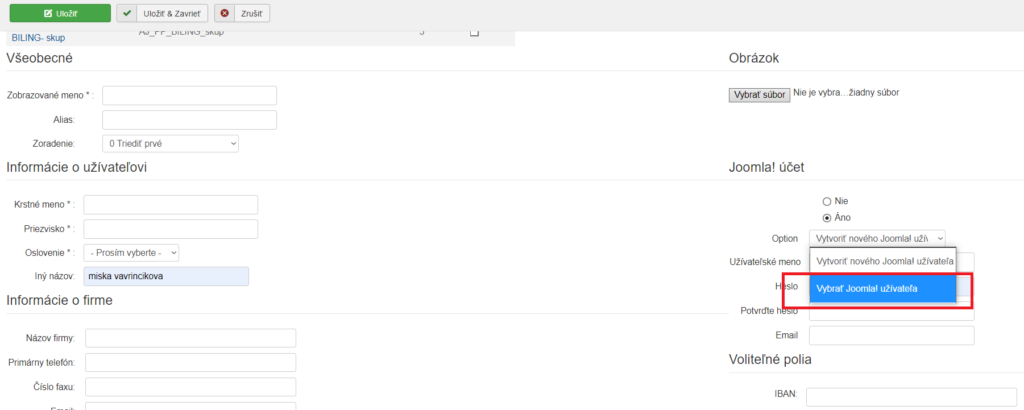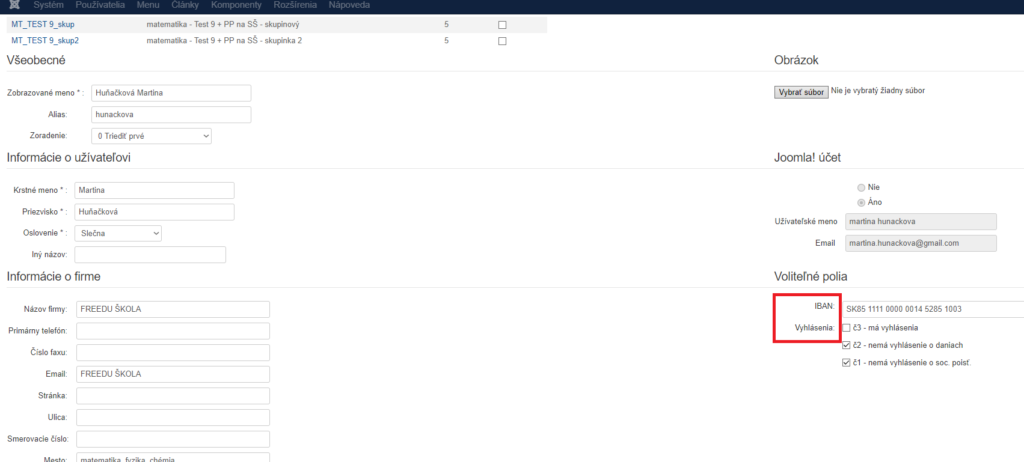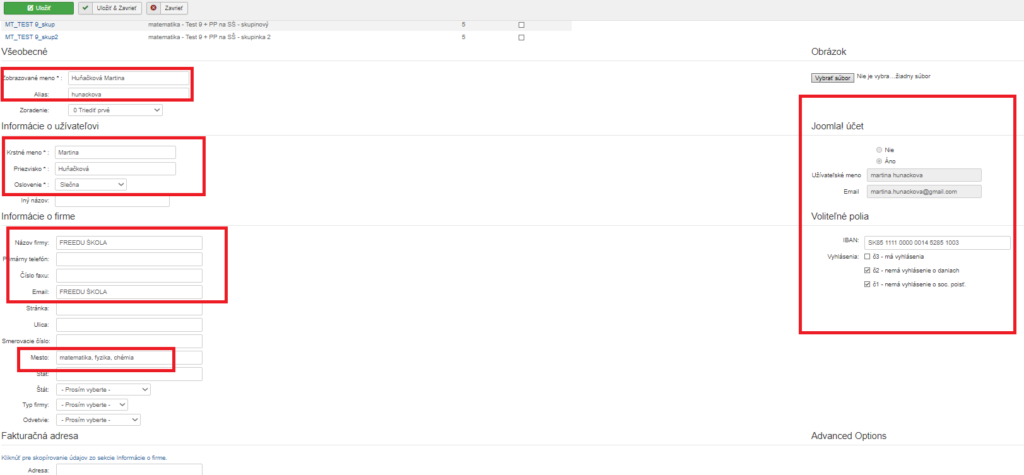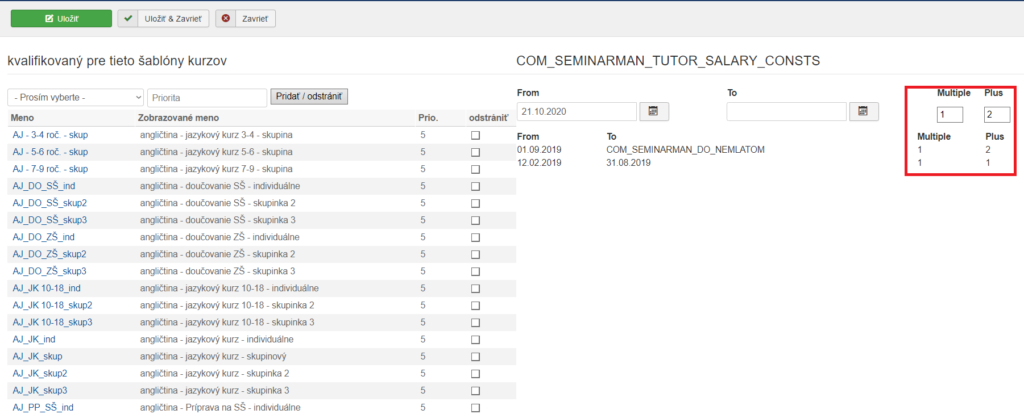Milá lektorka, milý lektor,
volám sa Michaela Karaffová a rada by som Ti predstavila obsah osnov malého kurzu (10 hodín), ktoré vidíš pred sebou. Hneď na začiatku uvádzam, že ide o inovované osnovy určené na prijímacie skúšky na bilingválne gymnázium. Pri ich tvorbe sme vychádzali z pôvodných osnov, ktoré boli pre nás všetkých dobrým pomocníkom niekoľko rokov. K ich prerobeniu sme pristúpili hneď z niekoľkých dôvodov.
Jedným z nich bol ten, že bilingválne gymnázia majú aktuálne iné podmienky prijatia nových študentov do svojich lavíc – preferujú testy skladajúce sa z dvoch okruhov – všeobecných študijných predpokladov a všeobecných jazykových schopností. Preto bolo dôležité zakomponovať do osnov aj precvičovanie takýchto typov testov.
Samozrejme, nesmieme zabúdať na slovenský jazyk a literatúru, keďže ani testovanie znalostí nášho rodného jazyka úplne nevymizlo z prijímacích skúšok. A tu sa pristavíme pri druhom dôvode nutnosti inovácie pôvodných osnov – staršia verzia obsahovala častokrát učivá, ktorým sa študenti venujú až na strednej škole. A tak sme sa rozhodli radšej sústrediť na témy, ktoré by žiaci mali ovládať stopercentne, ako ich zaťažovať úplne novými vecami.
Tento kurz sa skladá z menšieho počtu hodín. Keďže sa rozhodne nedajú prejsť všetky témy, zvolili sme iný postup ako pri dvoch väčších kurzoch – takmer na každej jednej hodine sa bude testovať. Celý postup je podrobne opísaný v samotných osnovách.
Dobrou správou je to, že si nemusíš lámať hlavu nad tvorbou testov. K dispozícii ich máš niekoľko, pričom obsahujú úlohy zamerané na všeobecné študijné predpoklady a všeobecné jazykové schopnosti. Navyše k osnovám sú priložené aj testy z každého tematického celku zo slovenského jazyka a literatúry. Pri všetkých témach sú uvedené aj najviac frekventované otázky vyskytujúce sa na prijímacích testoch. Tieto hotové testy môžeš brať len ako pomôcku pre Teba. Nikde nie je napísané, že musíš všetky použiť. Zámerom ich tvorby bolo to, aby sme čo najviac uľahčili prácu našich lektoriek a lektorov. Taktiež ani obsahové náplne jednotlivých hodín nie sú záväzné, môžeš ich vnímať iba orientačne.
Na záver Ti ešte prajem, aby Ťa vedenie tohto kurzu bavilo a napĺňalo. Nech Tvoje hodiny sprevádzajú pozitívne reakcie a úsmevy Tvojich žiakov. 😊
PS: Všetky potrebné informácie, ktoré neboli spomenuté v tomto úvode, nájdeš podrobne opísané v samotných osnovách